WPS是现在十分常用的办公软件之一,有些新用户不知道如何给Word文档添加批注,接下来小编就给大家介绍一下具体的操作步骤。
具体如下:
-
1. 首先第一步先打开电脑中需要编辑的Word文档,接着根据下图箭头所指,选中相关文字。

-
2. 第二步根据下图箭头所指,点击顶部【插入】选项。

-
3. 第三步在【插入】菜单栏中,根据下图箭头所指,点击【批注】图标。
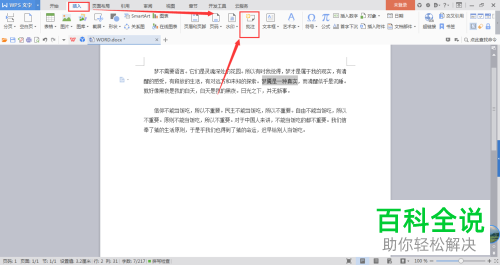
-
4. 第四步根据下图箭头所指,会在右侧窗口中显示批注框,按照需求输入文字。

-
5. 第五步点击右侧下拉箭头,在弹出的菜单栏中根据下图箭头所指,可以删除批注。
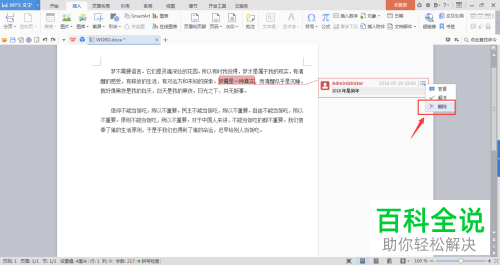
-
6. 最后还可以右键单击批注,在弹出的根据下图箭头所指,按照需求编辑、删除。

-
以上就是WPS如何给Word文档添加批注的方法。
